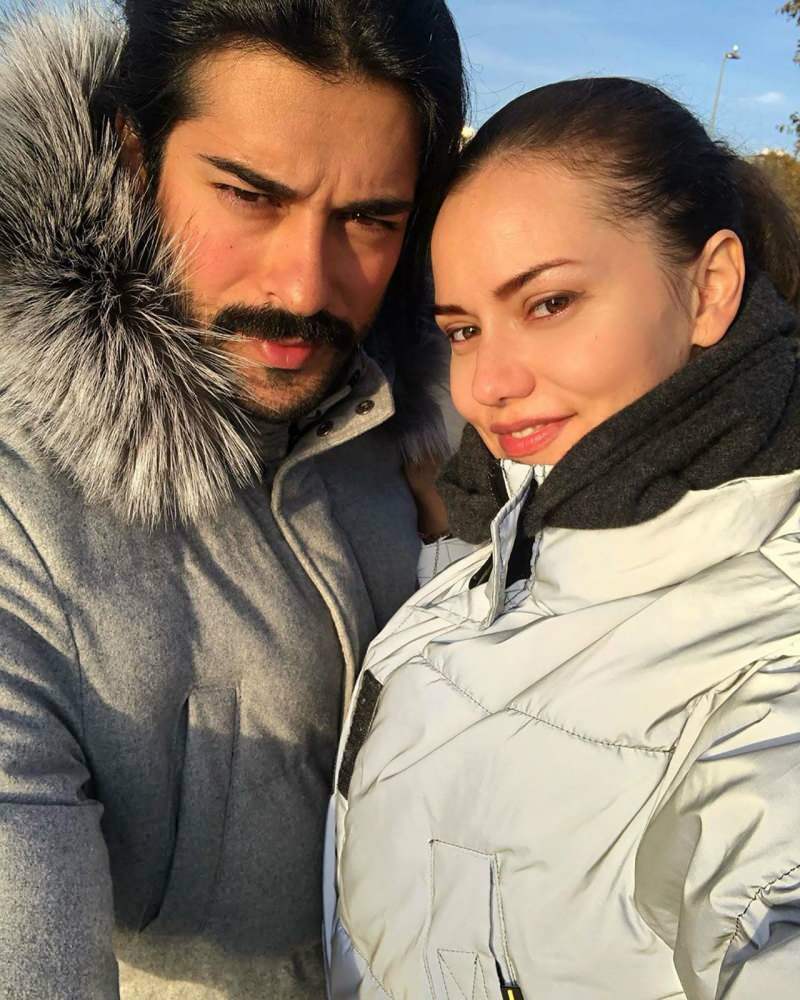Kako vnesti ulomke v Word
Microsoftova Pisarna Microsoftova Beseda Urad Junak Beseda / / April 02, 2023

Nazadnje posodobljeno dne

Za pisanje ulomkov v Wordu ne potrebujete Excela, saj jih lahko napišete neposredno. Ta vodnik bo pojasnil, kako.
Mislili bi, da bi bila za vnos enačb in ulomkov potrebna posebna programska oprema, kot sta Excel ali Google Sheets. Motili bi se – ulomke lahko preprosto vnesete v Word, ne da bi za to potrebovali kakršno koli drugo programsko opremo.
To lahko storite na več načinov, od uporabe Wordovega samodejnega oblikovanja do vstavljanja posebnih znakov. Če niste prepričani, kako vnesti ulomke v Wordu, sledite spodnjim korakom.
Uporaba samodejnega oblikovanja za tipkanje ulomkov v Wordu
Microsoft Word ima številne funkcije, ki so zasnovane tako, da vam pomagajo pri tipkanju. Eden najbolj uporabnih je samodejno oblikovanje. Če vnesete določene besede ali besedne zveze, jih bo Word samodejno popravil, da bodo pravilne.
Samodejno oblikovanje vas bo popravilo tudi, če vnesete ulomek, tako da ga pretvorite v ustrezni posebni znak. Tako je zelo preprosto vnesti ulomek v Word. Če ulomek, ki ga želite uporabiti, ni del seznama, ga lahko dodate na Wordov seznam za samodejno oblikovanje.
To storite tako, da odprete Wordov dokument, vnesete ulomek s poševnico in nato pritisnete preslednica. Na primer, če tipkate 1/2 v Wordu se samodejno pretvori v ustrezni posebni znak.
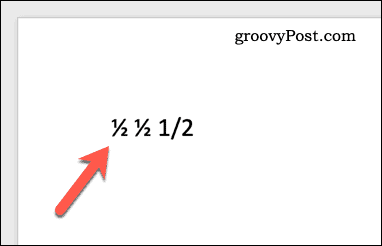
Če se ulomek ne spremeni samodejno, se boste morali prilagodite svoj slovar za samodejno oblikovanje (samodejno popravljanje). da se ujema z ulomkom, ki ga vnesete (npr. 1/2) na poseben znak za ulomek, ki ga predstavlja.
Uporaba posebnih znakov za vstavljanje ulomkov
Če Wordova funkcija samodejnega oblikovanja ne deluje pri pretvorbi ulomkov namesto vas, lahko neposredno vstavite posebne znake. Tako boste lahko brez skrbi vnašali ulomke v Word.
Če želite v Microsoft Word vstaviti poseben znak:
- Odprite dokument Microsoft Word.
- Postavite utripajoč kazalec na mesto, kjer želite vstaviti simbol ulomka.
- Na vrstici s trakom pritisnite Vstavi > Simbol > Več simbola.
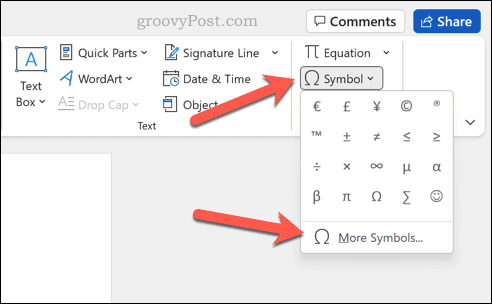
- V Simboli okno, izberite Številčni obrazci Iz Podnabor spustni meni.
- Na prikazanem seznamu simbolov poiščite vrednost ulomka, ki jo iščete.
- Ko najdete želeni ulomek, ga dvokliknite, da ga vstavite v dokument. Druga možnost je, da izberete simbol in nato pritisnete Vstavi gumb.
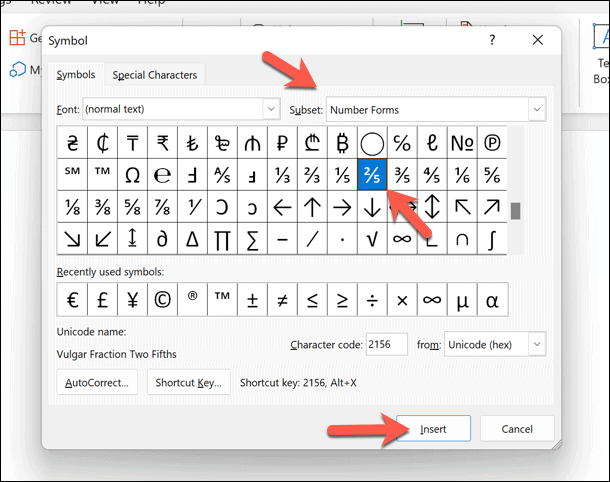
- Ko končate, zaprite Simboli meni.
Ta postopek ponovite za vse dodatne simbole za ulomke, pri čemer pazite, da utripajoč kazalec premaknete na nov položaj, preden začnete. Če želite, lahko tudi vnesite in kopirajte posebne znake v sistemu Windows 11 in jih neposredno vstavite v dokument.
Enostavno vnašanje ulomkov v Word
Z zgornjimi koraki lahko hitro vnesete ulomke v dokument Microsoft Word. Če želite, lahko tudi kopirate ulomke iz druge programske opreme (kot je Excel), če so številke pravilno oblikovane, da se najprej prikažejo kot ulomki.
Ste novi v Wordu? obstajajo veliko nasvetov in trikov za Word morala bi vedeti. Na primer, ali ste vedeli, da lahko risanje v Microsoft Wordu brez uporabe programske opreme tretjih oseb? Lahko tudi urejanje slik v Wordu z uporabo istih orodij za risanje.
Želite svojemu Wordovemu dokumentu dodati druge oblike vsebine? Z lahkoto lahko vdelajte druge datoteke v Wordov dokument, vključno z besedilom in slikami.
Kako najti svoj ključ izdelka Windows 11
Če morate prenesti ključ izdelka Windows 11 ali ga potrebujete samo za čisto namestitev operacijskega sistema,...
Kako počistiti predpomnilnik Google Chrome, piškotke in zgodovino brskanja
Chrome odlično shranjuje vašo zgodovino brskanja, predpomnilnik in piškotke, da optimizira delovanje brskalnika v spletu. Njeno je, kako ...
Ujemanje cen v trgovini: Kako pridobiti spletne cene med nakupovanjem v trgovini
Nakup v trgovini ne pomeni, da morate plačati višje cene. Zahvaljujoč garanciji ujemanja cen lahko dobite spletne popuste med nakupovanjem v...